win8开始菜单怎样设置|win8开始菜单设置的方法
时间:2017-04-25 来源:互联网 浏览量:
电脑系统升级到win8后,有些小伙伴可能不喜欢win8的开始菜单的背景,那么win8开始菜单怎样设置?现在就为大家简单介绍一下具体的设置方法。
具体方法如下:
1、首先,点击左下角的【开始】;
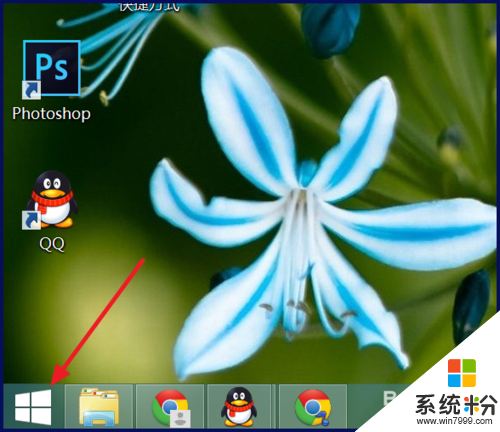
2、接着将鼠标放到右上角,在右侧会出现一栏,点击设置;
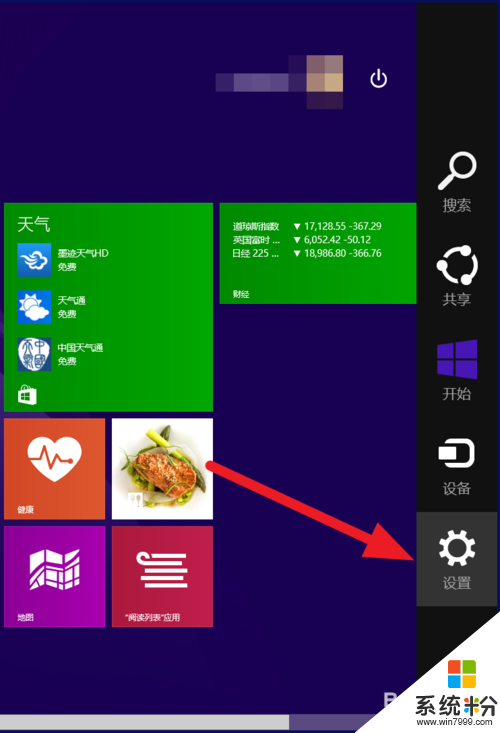
3、点击设置后,再选择【个性化设置】;
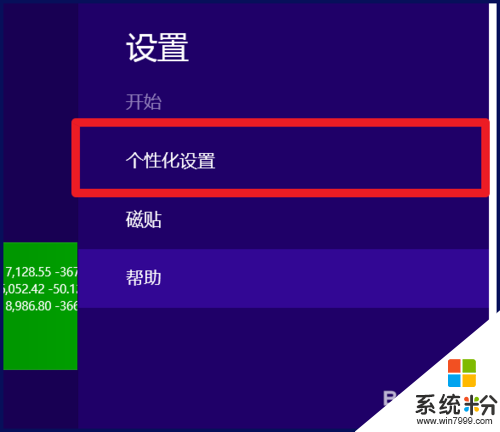
4、然后就可以从几种自带的背景中选择喜欢的图形、颜色等;
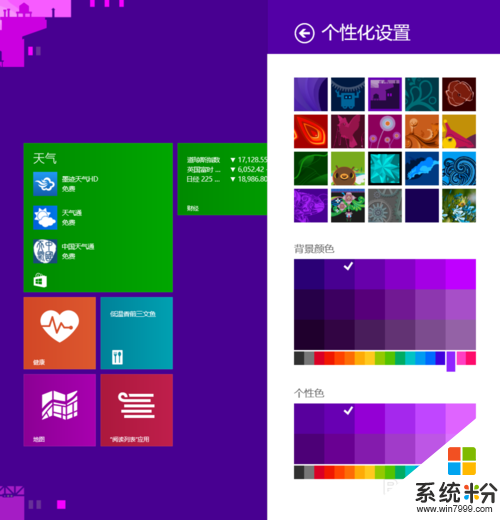
5、如果要设置自定义背景,需要将图片先设置成桌面背景,回到桌面,右击选择【个性化】;
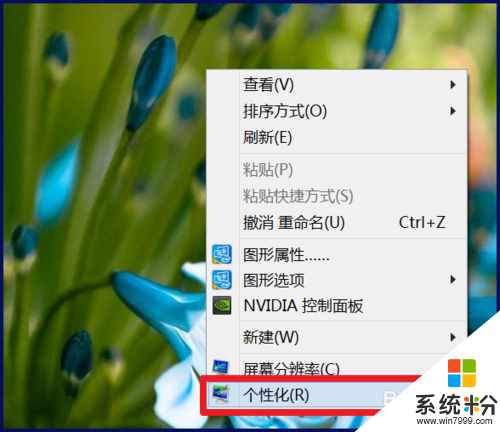
6、设置桌面背景;
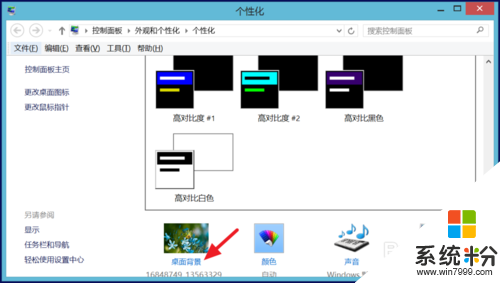
7、接着再按照步骤1-4操作,在最后一个框内就可以看到自定背景了。

【win8开始菜单怎样设置】按照上述步骤来设置就能完成了,希望以上的教程能帮到有需要的小伙伴。还有其他的官方电脑系统下载后使用的故障需要处理的话,欢迎上系统粉咨询。
我要分享:
Win8系统教程推荐
- 1 找回win8纯净版系统语言栏的操作方法有哪些 如何找回win8纯净版系统语言栏的操作
- 2 Win8.1正式版怎样自动导出iPhone照片和视频 Win8.1正式版自动导出iPhone照片和视频的方法有哪些
- 3 win8电脑家庭组提示无法正常退出怎么解决? win8电脑家庭组提示无法正常退出怎么处理?
- 4win8系统宽带怎样设置自动联网? win8系统宽带设置自动联网的方法有哪些?
- 5ghost Win8怎样设置开机自动联网 ghost Win8设置开机自动联网的方法有哪些
- 6ghost win8系统语言栏不见如何找回 ghost win8系统语言栏不见找回的方法有哪些
- 7win8重命名输入法不能正常切换的解决办法有哪些 win8重命名输入法不能正常切换该如何解决
- 8Win8分屏显示功能使用的方法有哪些 Win8分屏显示功能如何使用
- 9怎样让win8电脑兼容之前的软件? 让win8电脑兼容之前的软件的方法有哪些?
- 10怎样解决ghost win8频繁重启的烦恼 解决ghost win8频繁重启的烦恼的方法
Win8系统热门教程
- 1 win8怎么查看电脑支持最大内存,win8查看支持最大内存的方法
- 2 win10音量控制页面怎么恢复win8系统风格【图文】
- 3 ghost win8.1运行PS出现闪屏的解决方法
- 4Win8.1如何看Wifi密码 win8.1系统查看Wifi无线密码的步骤
- 5Win8的用户名微软ID和管理员账户
- 6如何将win8 我的电脑移到桌面 将win8电脑图标移到桌面的办法
- 7windows8系统安装无线网卡失败怎么办,win8无线网卡安装失败的解决方法
- 8win8无法进入bios怎么办|win8进不了bios的解决方法
- 9w8.1系统32位和64位怎么选|w8.1系统32位和64位的区别
- 10win8.1系统库在哪,win8.1系统找回库的方法
